あるコンピュータから別のコンピュータへのユーザーアカウントの移行は、以前は面倒でした。 Windowsユーザープロファイルに設定が保存されているプログラムがある場合、ユーザーフォルダをあるコンピュータから別のコンピュータにコピーすることはできません。写真やビデオをコピーすることはできますが、プログラム設定、インターネットのお気に入り、保存されたユーザー名についてはパスワード?
Windows 7では、Windows Easy Transferプログラムを使用して、ドキュメント、音楽、写真、電子メール、さらに重要なことにはWindows Liveアカウント設定などのプログラム設定を含むコンピュータアカウントプロファイルを移動できます。
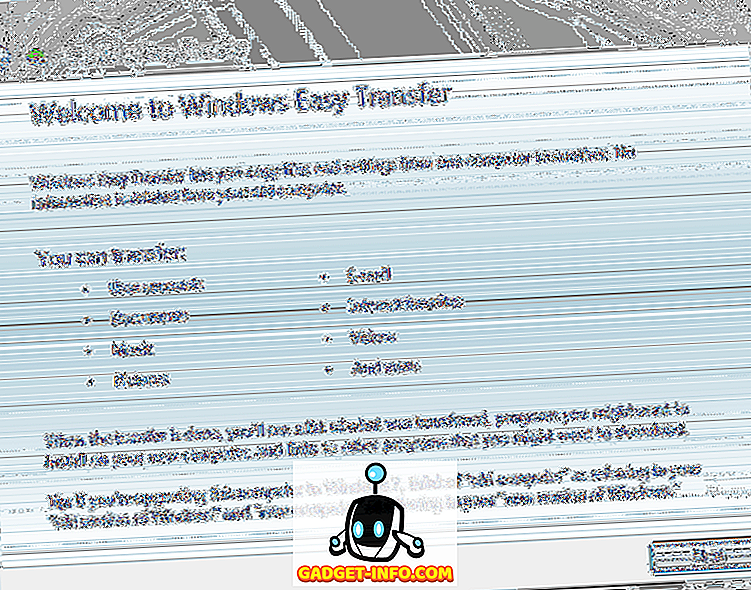
このツールにアクセスするには、 [アクセサリ]> [システムツール]> [Windows転送ツール]の下にあるプログラムのリストを開きます 。
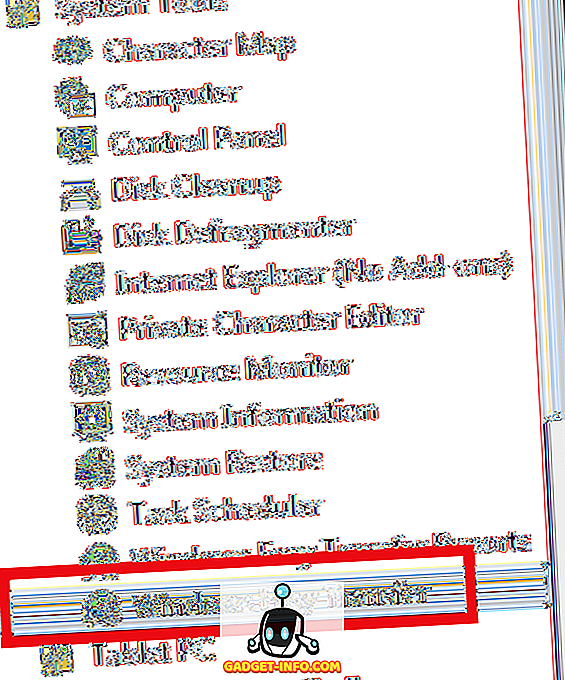
ウィザード形式のツールが開きます。 まず画像ファイルを一時的に保存するメディアの種類を選択します。 ネットワーク共有、CD / DVDなどのリムーバブルメディア、または外付けハードドライブを使用してファイルと設定を転送できます。
どちらのコンピュータも、選択した転送方法をサポートしている必要があります。 たとえば、データをCDまたはDVDに書き込む場合、コピー先コンピュータにもCDまたはDVDドライブが必要です。 ネットワーク経由でデータを転送することを選択した場合は、両方のコンピュータを同じネットワークに接続する必要があります。
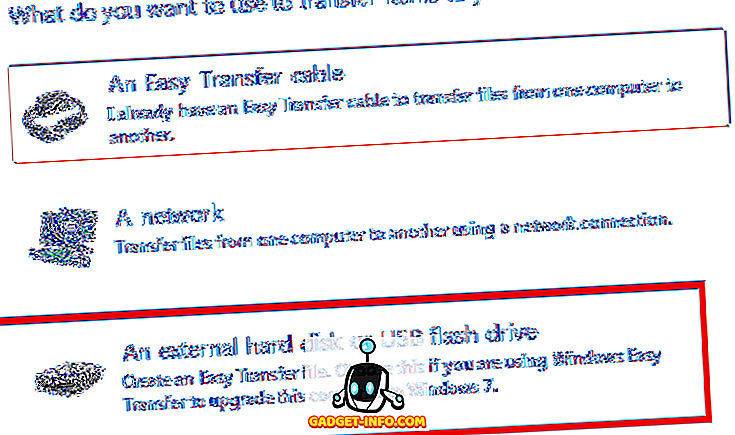
このツールはEasy Transfer Cableもサポートしています。これは、2台のコンピューターを接続することができる特別なUSBジャンパーケーブルです。

古いコンピュータからエクスポートするユーザーを選択してください。 特定の種類のファイルやフォルダを選択できます。 Windows転送ツールは、インストールされているアプリケーションを移行しません。
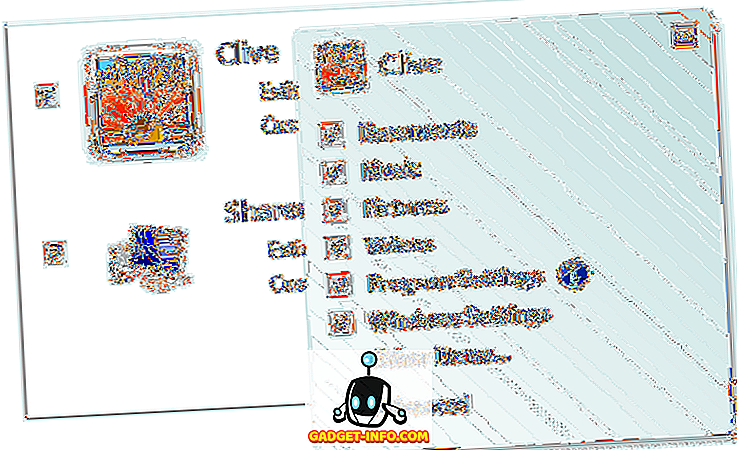
ウィザードに従うと、簡単転送イメージファイルが生成されます。 これは、選択したユーザーアカウントのすべてのドキュメントと設定がまとめられた単一のファイルです。

新しいWindows 7コンピュータで、このファイルをダブルクリックしてインポート処理を開始します。 ファイルの内容をインポートするように案内する手順で簡単転送ウィザードを開きます。 ファイルをインポートすると、現在のユーザーアカウントで古いアカウントファイルが利用可能になります。
Windows XPを使用していて、Windows 7に移行したい場合は、このバージョンのWindows Easy Transferを使用して簡単転送ファイルを作成できます。
//www.microsoft.com/en-us/download/details.aspx?id=7349
Vistaを実行している場合、このソフトウェアはすでにWindows Vistaに組み込まれているため、Windows VistaベースのPCにインストールする必要はありません。









